Pagina Iniziale > Eseguire la stampa > Stampare dal computer (Windows) > Stampare automaticamente in formato opuscolo (Windows)
Stampare automaticamente in formato opuscolo (Windows)
Utilizzare questa opzione per stampare un documento in formato opuscolo utilizzando la stampa fronte-retro. Il documento verrà organizzato in base ai numeri di pagina corretti e potrà essere piegato al centro dell’output di stampa senza che sia necessario cambiare l’ordine delle pagine stampate.
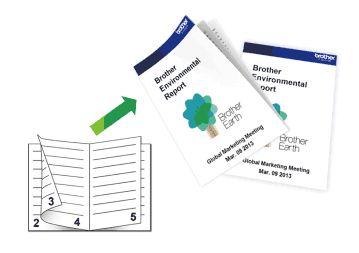
- Accertarsi che il coperchio carta inceppata sia chiuso.
- Se la carta presenta delle pieghe, distenderla accuratamente, quindi caricarla nel vassoio carta.
- Utilizzare carta normale. NON utilizzare carta per macchina da scrivere.
- Se la carta è sottile, può raggrinzirsi.
- Selezionare il comando di stampa nell’applicazione.
- Selezionare Brother XXX-XXXX Printer (dove XXX-XXXX è il nome del modello), quindi fare clic sul pulsante relativo alle proprietà di stampa o alle preferenze.Viene visualizzata la finestra del driver della stampante.
- Fare clic sulla scheda Di base.
- Nel campo Orientamento, selezionare l’opzione Verticale o Orizzontale per impostare l’orientamento della stampa.

Se l'applicazione contiene un'impostazione simile, si consiglia di impostare l'orientamento utilizzando l'applicazione.
- Fare clic sull’elenco a discesa Fronte/retro / Opuscolo, quindi selezionare l’opzione Opuscolo.
- Fare clic sul pulsante Impostazioni duplex.
- Selezionare una delle opzioni dal menu Tipo fronte/retro.Per ogni orientamento sono disponibili due diverse direzioni di rilegatura:Opzione per orientamento verticaleDescrizioneRilegatura sinistra
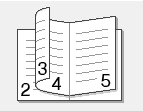 Rilegatura destra
Rilegatura destra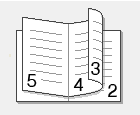 Opzione per orientamento orizzontaleDescrizioneRilegatura superiore
Opzione per orientamento orizzontaleDescrizioneRilegatura superiore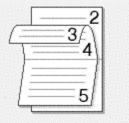 Rilegatura inferiore
Rilegatura inferiore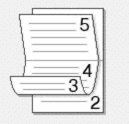
- Selezionare una delle opzioni del menu Metodo di stampa opuscolo.OpzioneDescrizioneTutte le pagine contemporaneamenteOgni pagina viene stampata in formato opuscolo (quattro pagine per foglio, due pagine per lato). Piegare la stampa al centro per creare un opuscolo.
 Suddivisione in gruppiQuesta opzione consente di stampare l’intero opuscolo in una serie di opuscoli più piccoli, in modo che sia possibile effettuare la piegatura al centro di ogni opuscolo della serie senza dover modificare l’ordine delle pagine stampate. È possibile specificare il numero di fogli per ogni opuscolo della serie (da 1 a 15). Questa opzione semplifica la piegatura degli opuscoli stampati che includono un numero di pagine elevato.
Suddivisione in gruppiQuesta opzione consente di stampare l’intero opuscolo in una serie di opuscoli più piccoli, in modo che sia possibile effettuare la piegatura al centro di ogni opuscolo della serie senza dover modificare l’ordine delle pagine stampate. È possibile specificare il numero di fogli per ogni opuscolo della serie (da 1 a 15). Questa opzione semplifica la piegatura degli opuscoli stampati che includono un numero di pagine elevato.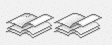
- Selezionare la casella di controllo Offset rilegatura per specificare lo scostamento per la rilegatura, in pollici o in millimetri.
- Fare clic su OK per tornare alla finestra del driver della stampante.
- Se necessario, modificare le altre impostazioni della stampante.

La funzione Senza bordi non è disponibile quando si utilizza questa opzione.
- Fare clic su OK.
- Portare a termine l’operazione di stampa.
Questa pagina è stata utile?



